Работа с электронной подписью (ЭЦП) в Linux (Debian / Ubuntu)
Электронно-цифровая подпись (ЭЦП) давно уже стала неотъемлемой частью нашей жизни, позволяя удаленно взаимодействовать с органами власти, сдавать отчетность, участвовать в системах электронного документооборота (ЭДО). Все это стало особенно актуально в последнее время, когда сложная эпидемиологическая обстановка внесла серьезные коррективы в рабочий процесс, сделав упор на дистанционные технологии. Особый интерес работа с ЭЦП вызывает у пользователей Linux, действительно, данная тема пока не нашла широкого отражения, поэтому постараемся восполнить этот пробел.
Научиться настраивать MikroTik с нуля или систематизировать уже имеющиеся знания можно на углубленном курсе по администрированию MikroTik. Автор курса, сертифицированный тренер MikroTik Дмитрий Скоромнов, лично проверяет лабораторные работы и контролирует прогресс каждого своего студента. В три раза больше информации, чем в вендорской программе MTCNA, более 20 часов практики и доступ навсегда.
✅ Установка сертификата ЭЦП ⭐️ пошаговая инструкция работы с цифровой подписью.
Начнем с того, что в техническом плане представляет электронно-цифровая подпись, а говоря об ЭДО и взаимодействии с государственными органами под этим термином мы будем иметь ввиду усиленную квалифицированную электронную подпись, которая выдается аккредитованным удостоверяющим центром и приравнивается к «живой» подписи.
ЭЦП состоит из двух частей: закрытого и открытого ключей. Закрытый ключ (часто просто «ключ») является секретным, его утрата ведет к полной компрометации подписи, так как завладевшее им лицо имеет возможность подписывать любые документы от имени владельца ЭЦП. Открытый ключ, вместе с некоторыми сведениями о владельце ключа оформляется в виде сертификата. Он не является секретным и используется для аутентификации владельца ЭЦП на многих ресурсах, а также для проверки подписи, сделанной закрытым ключом.
Среди обычных пользователей ЭЦП называется «сертификатом», но если вы являетесь специалистом, то должны различать и понимать разницу между составляющими частями ЭЦП и не путать закрытый и открытый ключ (сертификат). Сертификаты хранятся в системном хранилище ОС, а вот для хранения закрытых ключей есть варианты:
- Токен — аппаратное устройство для хранения ключей, чаще всего без возможности их экспорта, является наиболее безопасным способом хранения, угрозу представляет только физическая утеря ключа.
- Съемный носитель — обычно флеш-карта на которой расположен контейнер закрытого ключа, менее безопасный способ, так как ключ может быть легко скопирован физически.
- Реестр или жесткий диск — самый небезопасный способ, но в тоже время самый удобный, особенно когда нужно работать с большим количеством ЭЦП, вполне приемлем на доверенных устройствах, но требует более серьезного подхода в разграничении прав доступа.
При этом нельзя сказать, что последние два способа представляют угрозу безопасности, при должном подходе по разграничению доступа и установке нестандартного пароля на контейнер закрытого ключа они также вполне безопасны.
Как установить сертификат ЭЦП и настроить работу через Яндекс браузер
Второй вопрос — браузеры. Так повелось, что основная разработка средств электронной подписи ориентируется на браузеры на основе WebKit, поэтому мы рекомендуем использовать для работы Google Chrome, для используемого по умолчанию Firefox мы так и не смогли нормально настроить работу с отечественной криптографией. Также можно использовать Яндекс.Браузер или Спутник, хотя последний может нестабильно работать в последних выпусках Linux, например, в Xubuntu 20.04.
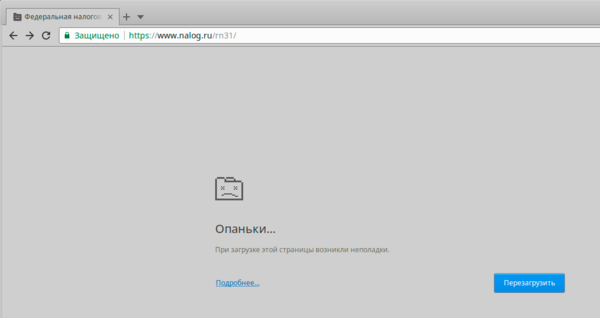
На этом, пожалуй, закончим вводную часть и перейдем к практическим примерам.
Госуслуги
Основной по своей значимости портал для взаимодействия с государственными органами. Для входа на Госуслуги в Linux можно использовать только аппаратные ключи (токены), криптопровайдеры не поддерживаются. Поэтому если вам нужны только Госуслуги, то Крипто-Про вам устанавливать не нужно. Для работы с Госуслугами вам потребуется IFCPlugin, который можно загрузить со следующей страницы, на нее же вы будете перенаправлены автоматически при попытке входа с помощью электронной подписи без установленного плагина.
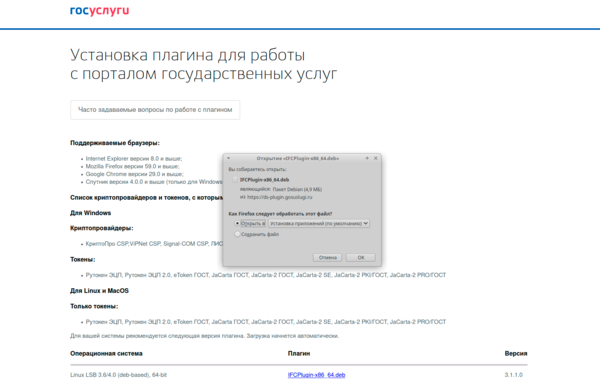
Система корректно распознает текущую ОС и автоматически предлагает к скачиванию нужную версию плагина в виде DEB-пакета. Но не будем спешить с его установкой, для работы с токенами нам потребуется установить дополнительные библиотеки, в частности pcscd:
apt install pcscd
Если вы используете токены, то мы рекомендуем установить данную библиотеку вне зависимости от того, будете ли вы использовать Госуслуги или нет, она вам потребуется для работы с аппаратным ключом.
Затем откройте терминал в директории со скачанным плагином, повысьте права до суперпользователя и установите его командой:
dpkg -i IFCPlugin-x86_64.deb
Перезапустите браузер и снова попробуйте войти на портал Госуслуг, в этот раз все должно увенчаться успехом.
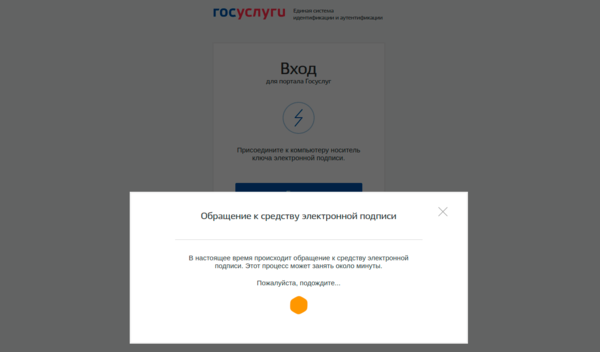
Установка Крипто-Про
Крипто-Про самый распространенный и популярный отечественный криптопровайдер. Это коммерческое ПО и для установки вам понадобится серийный номер, без него будет активирована триальная версия на три месяца. Обычно лицензия на Крипто-Про выдается вместе с ЭЦП, либо использующим его ПО (например, система сдачи отчетности), поэтому если вы затрудняетесь найти лицензию, то обратитесь к своему поставщику ЭЦП.
Теперь пару слов о ключах, если они располагаются на токене или флеш-карте, то ничего делать не надо, а вот если они находятся в реестре, то их нужно скопировать на переносной носитель (флешку). Для этого откройте Крипто-Про и перейдите на вкладку Сервис, в разделе Контейнер закрытого ключа нажмите Скопировать и в открывшемся окне выберите нужный контейнер из реестра.

Затем укажите новый носитель для закрытого ключа, в этом качестве можно использовать любую флеш-карту, в т.ч. с данными, также рекомендуем установить на контейнер ключа надежный пароль.
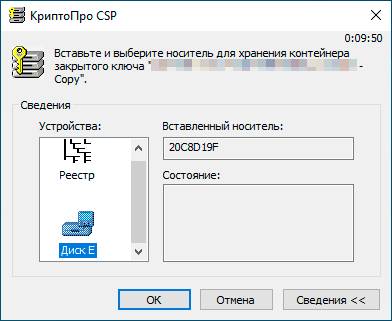
На этом подготовительные моменты закончились и перейдем непосредственно к установке Крипто-Про в среде Linux. Прежде всего нам потребуется получить дистрибутив, это не такая простая задача, как кажется на первый взгляд, проще всего это сделать с главной страницы официального сайта, нажав на ссылку в правой колонке.

В этом случае вам не потребуется полноценной регистрации, достаточно будет заполнить несколько полей, сайт корректно определяет ОС клиента и сразу предлагает скачать нужный пакет, обратите внимание, что Крипто-Про для Linux поддерживает только 64-разрядные системы.
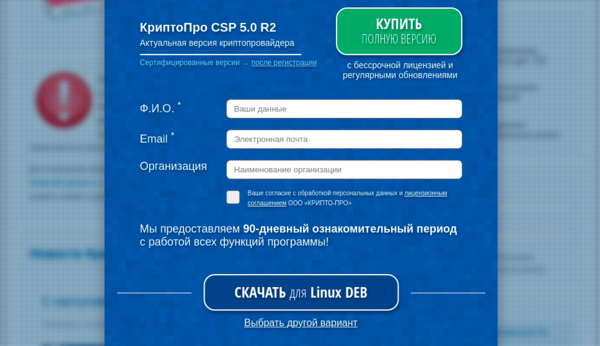
Распакуйте полученный архив в любое удобное место и перейдите в терминал, этом можно сделать, кликнув правой кнопкой мыши в любом свободном месте и выбрав Открыть терминал.
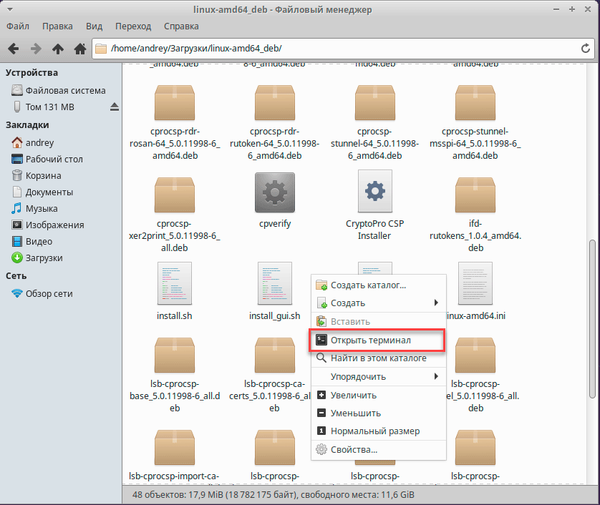
Повысим права до суперпользователя:
sudo -s
И запустим установку Крипто-Про командой:
./install_gui.sh
Продукт имеет текстовый установщик, который последовательно проведет вас по всем этапам. Набор установки по умолчанию следует дополнить пунктом Поддержка токенов и смарт-карт, также у вас должна быть установлена библиотека pcscd.
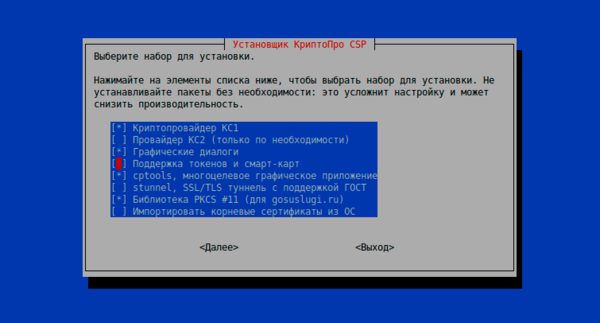
При отсутствии лицензионного ключа этап его ввода можно пропустить, впоследствии, для активации лицензии потребуется запустить программу установки еще раз.
После успешной установки запустите графическое приложение Инструменты КриптоПро, при старте оно автоматически находит и отображает все доступные контейнеры, и вы сразу можете выполнить необходимые действия, например, установить сертификат в системное хранилище ОС.

Альтернативой хранения ключей на флешке может быть размещение контейнеров на жестком диске, для этого нажмите Скопировать контейнер и выберите в качестве носителя Directory:
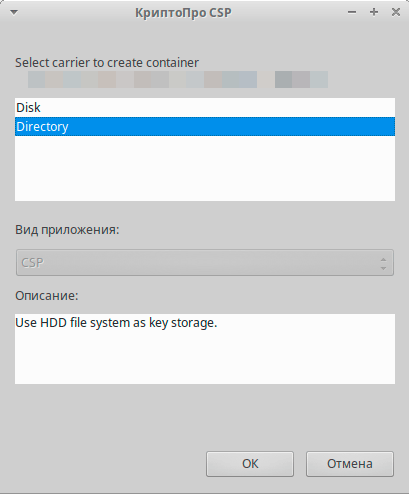
На этом установку Крипто-Про можно считать законченной.
Установка КриптоПро ЭЦП Browser plug-in
Но одного криптопровайдера нам будет недостаточно, для работы с ЭЦП на различных государственных порталах нам потребуется плагин для поддержки со стороны браузера, его можно скачать на следующей странице. Распакуем полученный архив в удобное место, он содержит по три пакета для DEB и RPM-систем. Для установки выполним в терминале с правами суперпользователя:
dpkg -i cpro*.deb
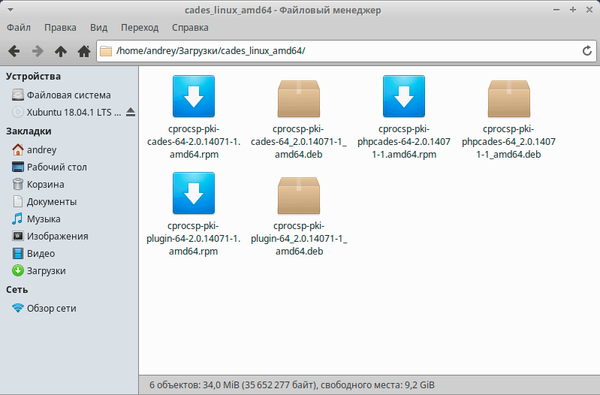
Затем перезапустим браузер и проверим работу плагина. Для этого нажмите на значок плагина на панели браузера и выберите в выпадающем меню Проверить работу плагина, если все сделано правильно вы увидите следующую страницу:
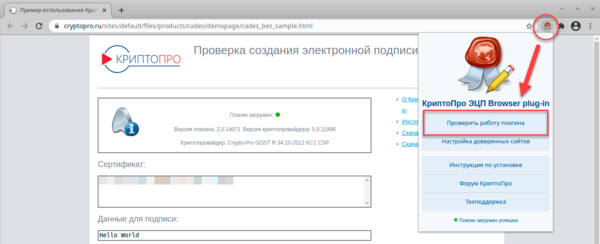
Теперь вы можете использовать Крипто-Про для входа по ЭЦП на сайты, поддерживающие работу с данным криптопровадером.
Научиться настраивать MikroTik с нуля или систематизировать уже имеющиеся знания можно на углубленном курсе по администрированию MikroTik. Автор курса, сертифицированный тренер MikroTik Дмитрий Скоромнов, лично проверяет лабораторные работы и контролирует прогресс каждого своего студента. В три раза больше информации, чем в вендорской программе MTCNA, более 20 часов практики и доступ навсегда.
Помогла статья? Поддержи автора и новые статьи будут выходить чаще:
![]()
![]()
Или подпишись на наш Телеграм-канал:
Источник: interface31.ru
Как установить ЭЦП на компьютер
Для того, чтобы пользоваться электронно-цифровой подписью, нужно выполнить несколько простых действий по установке и настройке необходимого программного обеспечения на вашем компьютере. Подробнее об этом рассмотрим далее в статье.
Как установить сертификат ЭЦП
В одной из предыдущих статей мы узнали о том, как установить ЭЦП на компьютер с USB-носителя. Другими словами, как скопировать ЭЦП с флешки и установить ее на компьютер. Если у вас именно этот случай, тогда прочитайте статью Как скопировать ЭЦП на компьютер, где все детально расписано.
В этой же статье будет описано, как изначально установить ЭЦП на компьютер, чтобы пользоваться электронной подписью. Какие нужны для этого программы, как их настроить и как в целом настроить компьютер для работы с ЭЦП.
Как установить сертификат ЭЦП на компьютер
Итак, для того, чтобы установить ЭЦП на компьютер нам потребуются программы:
→ КриптоПро CSP — утилита (криптопровайдер) для работы с сертификатами и генерации электронной подписи. Обратите внимание, что дистрибутив программы доступен только после предварительной регистрации на сайте разработчика.
→ Драйверы Рутокен — предназначен для использования ключа электронной подписи, а также ключа проверки электронной подписи. Скачать для Windows x86 / Windows x64.
→ Модуль поддержки КриптоПро CSP. Скачать для Windows x86 / Windows x64.
→ Плагин пользователя систем электронного правительства — предназначен для работы с электронно-цифровой подписью в веб-браузере, как правило, Mozilla Firefox.
→ Mozilla Firefox 49.0 — интернет-обозреватель (браузер), в котором непосредственно происходит работа пользователя. Если обратить внимание, то именно 49-я версия браузера (не выше) позволяет реализовать механизм обращения к ЭЦП. Допускается работа в других браузерах (не Mozilla Firefox).
→ КриптоПро ЭЦП Browser Plug-in (cadesplugin) — для создания и проверки электронной подписи в веб-браузерах. Используется с программой КриптоПро CSP.
Процедура установки ЭЦП стандартная и не должна вызывать особых сложностей. Однако для пользователей, которые впервые сталкиваются с подобной проблемой, не лишним будет подробнее изложить весь ход процесса установки и настройки. Если все необходимые программы у вас под рукой, можно приступать к установке ЭЦП на компьютер.
Установка КриптоПро CSP
Запустите установочный файл КриптоПро CSP и согласитесь с установкой.

Начнется процесс установки, подождите пока программа будет установлена.

По завершении вы увидите сообщение об успешной установке КриптоПро CSP на компьютер.

Теперь можно запустить программу КриптоПро CSP.

Следующим шагом будет ввод лицензии на использование КриптоПро CSP. Сделать это можно в окне программы, для чего нажмите Ввод лицензии…
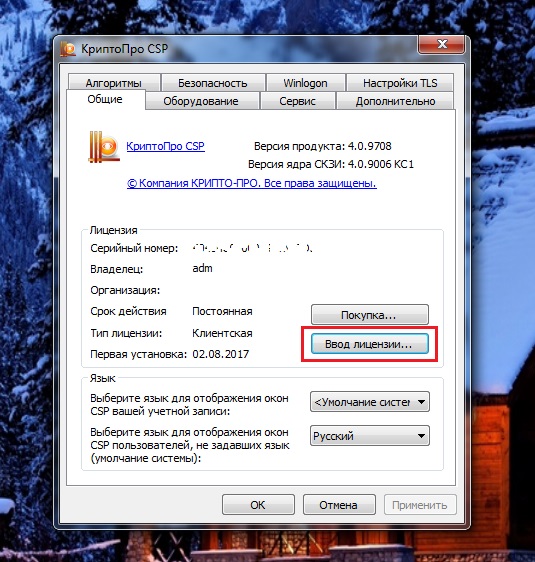
Дальше будет предложено указать сведения о пользователе, а также ввести серийный номер (лицензионный ключ). Нажмите Ок.
Обратите внимание!
Ключ лицензии у вас должен быть заранее. Если ключа нет, пользоваться программой вы не сможете. Временная лицензия действует 3 месяца. Получить серийный номер КриптоПро CSP вы можете у своего поставщика либо у вышестоящей организации (сотрудника, администратора). В конечном счете лицензию можно приобрести у разработчика.

Программа активирована можно ее пока закрыть. Нажмите Ок.

Установка драйвера Рутокен
Следующим шагом будет установка драйвера Рутокен, которая не должна вызывать особых сложностей.
Запустите установочный файл Рутокен и нажмите Установить. При этом, создавать на Рабочем столе Ярлык Панели управления Рутокен или нет, решаете сами.

Подождите некоторое время пока драйвер устанавливается.

Об успешной установке драйвера Рутокен вы узнаете из окна установки. Нажмите Закрыть.

Установка Модуля поддержки Рутокен для КриптоПро CSP
Установка данного модуля полностью аналогична установке драйвера Рутокен.
Установка Плагина пользователя систем электронного правительства
Далее устанавливаем на компьютер специальный Плагин пользователя систем электронного правительства. Как и в случае с предыдущими программами, установка не вызывает проблем. В зависимости от разрядности вашей операционной системы, необходимо устанавливать 32- либо 64-битную версию плагина.
Запустите установочный файл плагина, нажмите Далее.
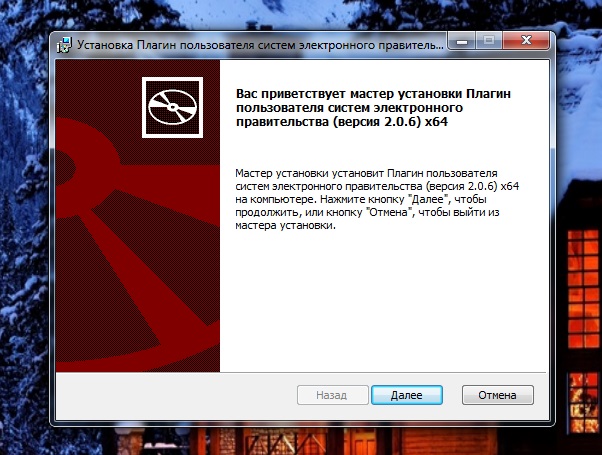
Для начала установки нажмите Установить.

Дождитесь окончания установки.

Процесс установки плагина обычно занимает не более 10-15 секунд. Если все прошло успешно, вы увидите соответствующее сообщение об окончании установки. Нажмите Готово.

Установка Mozilla Firefox 49.0
Mozilla Firefox устанавливается обычным образом, никаких секретов. Однако, еще раз обратим ваше внимание, что устанавливать, а равно и пользоваться в дальнейшем нужно только версией Mozilla Firefox 49.0 (не выше). Скачать Mozilla Firefox 49.0.

Важным условием после установки браузера Mozilla Firefox 49.0 будет его настройка, включающая такой важный момент, как отключение автообновления браузера.
Так как выше мы уже сказали, что пользоваться будем только версией 49.0, а Mozilla обновляет себя сама в автоматическом режиме, в таком случае необходимо сразу после установки Mozilla отключить обновление.
Отключение автообновления Mozilla — один из важнейших условий в установке ЭЦП на компьютер, в том числе и ее дальнейшего использования.
Настройка Mozilla Firefox для работы с ЭЦП
Как мы уже узнали выше, для работы с электронной подписью необходимо использовать браузер Mozilla Firefox 49.0. Возможно вы пользуетесь и другими браузерами, но в этой статье мы разбираем полностью работоспособный способ, не вызывающий никаких проблем, включающий использование именно этого браузера.
Установка КриптоПро Browser plug-in
Не менее важным моментом в настройке Mozilla Firefox является установка специального плагина для браузера. С его помощью происходит взаимодействие КриптоПро CSP с браузером.
Для начала установки загрузите КриптоПро Browser plug-in на компьютер, запустите скачанный файл и согласитесь с началом установки.

Установка плагина, в отличие от предыдущих программ, занимает довольно длительное время, поэтому дождитесь ее окончания.

После этого появится соответствующее сообщение об успешной установке плагина, а также о необходимости перезагрузки браузера. Нажмите Ок и перезапустите браузер.

После установки КриптоПро Browser plug-in, необходимо настроить браузер для работы с ЭЦП. В этом случае поможет статья Mozilla отключить обновление. Но в дополнение к этому существует еще одна настройка, которая обязательно должна быть включена в параметрах вашего браузера.

Откройте меню браузера → Дополнения и вправой части выберите Плагины.
В правой части окна, напротив плагинов Crypto Interface Plugin и CryptoPro CAdES NPAPI Browser Plug-in, установите параметр Всегда включать.

Настройка КриптоПро CSP установка сертификата
В завершении установки ЭЦП на компьютер вернемся к программе КриптоПро CSP и проведем некоторые настройки.
Вставьте USB-носитель с ЭЦП в компьютер. Запустите КриптоПро CSP и откройте вкладку Сервис. Нажмите Просмотреть сертификаты в контейнере…

Нажмите кнопку Обзор для выбора соответствующего сертификата.

Выберите контейнер (как правило, он уже выделен) и нажмите Ок.
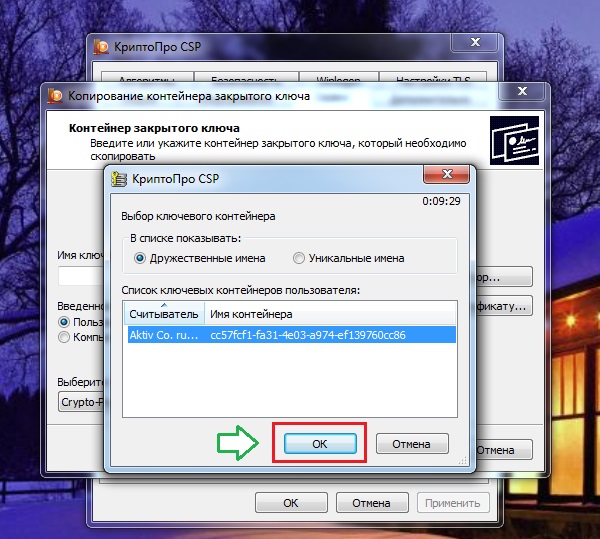
После выбора сертификата нажмите Далее.

В завершении откроется окно с сертификатом, в котором нажмите Готово.

Все. Для нормальной работы с ЭЦП произведенных вами действий вполне достаточно. Закройте КриптоПро CSP, нажав Ок. Чтобы протестировать работу ЭЦП, задайте соответствующий запрос на обращение к ЭЦП и проверьте работоспособность.
Статья получилась довольно большой и, возможно, покажется не совсем удобной для чтения, но… Если вернуться выше и проверить каждый шаг по порядку, вполне все понятно. Единственное, можно уточнить для себя то, что вставлять USB-носитель с ЭЦП и производить установку самого сертификата нужно в самый последний момент — после настройки всех программ и плагинов.
Источник: winternete.ru
Установка сертификата ЭЦП на компьютер
ЭЦП — аналог собственноручной подписи. Используется для определения личности при работе с электронной документацией. Это набор цифр и букв, которыми шифруется документ и сертификат. Их генерация происходит при шифровании документа.
Сертификат подписи покупается в специальных центрах. Далее сохраняется на ПК или флешке. Перед установкой подпись нужно получить. Это происходит в нотариальной конторе, занимающейся ЭЦП. Рассмотрим подробно как происходит инсталляция.
Для чего это нужно
Подпись определяет достоверность личности, при документообороте. Это повышает его эффективность и экономит время и деньги. Законодательно определяет электронную подпись как аналог личной.
Установка ЭЦП на компьютер инструкция
Лучшее решения — инсталляция специализированной программы «КриптоПро». Установка и настройка системы происходит в четыре этапа. Рассмотрим пошаговую инструкцию установки ЭЦП на компьютер
Загрузка
Перейдите по адресу: https://www.cryptopro.ru/ . Находим категорию «Загрузка». 
Выберите продукт «КриптоПро CSP». 
Загрузка дистрибутива возможна только после регистрации. Он простая. Все делайте по инструкции на сайте.

Найдите подходящую версию под операционную систему.
Установка ЭЦП на компьютер инструкция КриптоПро
Кликните два раза по левой кнопкой мыши по инсталляционному «exe» файлу для начала установки. Выберите «Дополнительные опции». 
Укажите язык, установите уровень безопасности. 
Откроется окно мастера загрузки. 
Согласитесь с лицензией. 
Откроется окно с формой, где удалите при необходимости ваше имя, организацию, серийный номер.
Ключ используется, чтобы сразу начать работать с полной версией приложения. Бесплатная функционирует 3 месяца. 
Выберите тип установки. 
Указав «Выборочная» появится возможность добавить компоненты. 
Выберите нужные библиотеки, начните инсталляцию. 
Начнется инсталляция. Не закрывайте окно, не перезагружайте ПК. 
Установка новой ЭЦП на компьютер завершена. Вы установили главный компонент для создания ЭЦП. Далее настройте дополнительные параметры, добавьте сертификаты.
Установка драйвера Рутокен
Система защиты взаимодействует с ключом устройства Рутокен. Чтобы он работал на ПК должны быть подходящие драйвера. Для установки ПО к ключу оборудования, выполните такие действия.
Загрузка происходит в два этапа:
- Инсталляция модуля:
- Установка драйвера.
Инсталляция модуля

Перейдите по адресу: https://www.rutoken.ru/support/download/rutoken-for-cp/ . Для загрузки нажмите ссылку его имени.
Загрузка простая. Не вызовет сложностей.
Добавляем драйвера
Переходим по адресу: https://www.rutoken.ru/support/download/drivers-for-windows/ . Там находится один пакет. Установите его. 
Сохраните в подходящую директорию. После скачивания запустите инсталляционный файл. 
Для завершения работы инсталлятора нажмите «Закрыть». 
Установка ЭЦП на компьютер завершена.
Добавляем сертификат Рутокен
Сделайте это чтобы все компоненты функционировали без сбоев. Откройте программу, перейдите на вкладку «Сервис», далее «Посмотреть». 
Выберите сертификат Рутокен. 
После добавления перезагрузите ПК чтобы активировать изменения.
Как добавить
Сертификаты покупаются в специализированных сервисах. Обратитесь к организации, которой нужна ваша подпись. Уточните условия приобретения сертификата. После приобретения, начните добавление. Откройте файл сертификата, далее «Установить». 
Нажмите «Обзор». 
Выберите папку «Личное». 
Для завершения установки нажмите «Готово». 
- Как установить драйвера программой DrivePack;
- Отключение проверки цифровой подписи;
- Установка драйверов для интернет на WIndows7.
Установка ЭЦП СБИС на компьютер — инструкция
СБИС — системы сервисов, объединяющих документы, частные фирмы и компании. Помогает создавать отчеты в госорганы по интернет. Документация подготавливается на сервисе или через программу.
Как установить

Приложение работает локально и онлайн. Локальная версия удобна тем, что функции доступны без подключения к интернету.
Скачайте программу с официального сайта по адресу: https://sbis.ru/download?tab=ereporthttps://public-pc.com/ustanovka-sertifikata-etsp-na-kompyuter/» target=»_blank»]public-pc.com[/mask_link]